[Egyszerű útmutató] Hogyan küldhet el és hamisíthat meg élő helyet a Facebook Messengeren
2022. április 28. • Beküldve: Virtuális helymeghatározási megoldások • Bevált megoldások
Szeretnéd megtanulni, hogyan hamisíts meg egy élő helyet a Messengeren? Itt a tökéletes tanulási hely. Manapság sok helyzet arra kényszerítheti, hogy meghamisítsa a tartózkodási helyét a Facebook Messengerben. De bármilyen egyszerűnek is hangzik, előfordulhat, hogy be kell fektetnie egy költséges VPN-be. A Facebook engedélyt kér az Ön tényleges GPS-helyzetének nyomon követésére az alkalmazás telepítésekor vagy fiók létrehozásakor. De ne aggódj, mert még VPN-szolgáltatásra sincs szükséged a Facebook-helyed megváltoztatásához. Ez a bejegyzés számos parancsikont mutat be arra vonatkozóan, hogyan küldhet hamis helyet a Messengeren.
- 1. rész: A helyváltoztatás előnyei a Facebook Messengeren
- 2. rész: Helyváltoztatás a Facebook Messengerben
- 3. rész: Élő hely megváltoztatása a Facebook Messengerben [iOS és Android]
- 4. rész: Hamis tartózkodási hely küldése a Messengeren
- 5. rész. GYIK: Amit az emberek még kérdeznek a Facebook helyszolgáltatásairól
1. rész: A helyváltoztatás előnyei a Facebook Messengeren
Számos oka van annak, hogy megtanulja, hogyan küldhet hamis helyeket a Messengeren, ahogyan azt kezdetben mondtuk. Itt van néhány közülük:
- Üzleti tudatosság
Néha azt szeretné, ha ügyfelei azt higgyék, hogy termékei vagy irodái egy adott helyen találhatók. Ebben az esetben nagyszerű ötlet az élő tartózkodási hely meghamisítása a Messengerben.
- Tréfa barátok és jó szórakozást
Nincs semmi baj azzal, ha becsapja Facebook-ismerőseidet a tartózkodási helyével kapcsolatban. Megmutathatja nekik, hogy egyedülálló helyen van, amikor csak a közelükben van.
- Személyazonosság elrejtése
Az Ön online biztonsága a legfontosabb. És az egyik módja annak, hogy megvédje magát az online szippantókkal szemben, ha élő helyeket hamisít meg a Facebook Messengerben.
- Új barátokat szerezni
A Facebook gyakran az Ön közelében lévő emberekre szabja barátjavaslatait a „Közeli barátok” funkciónak köszönhetően. De új és frissítő tippeket kaphat az új helyen tartózkodó emberektől.
2. rész: Helyváltoztatás a Facebook Messengerben
Miután megtanultunk néhány okot a helymeghamisításra a Messengerben, most megtudjuk, hogyan teheti ezt meg egyszerű lépésekkel. Nincs szüksége harmadik fél segítségére ahhoz, hogy kigúnyolja az élő helyeket a Messengerben Androidon vagy iPhone-on. Ennek az az oka, hogy az alkalmazás beépített helymeghatározó funkcióval büszkélkedhet. Kövess engem:
1. lépés: Nyissa meg a Facebook Messenger alkalmazást, és indítsa el a beszélgetést, amellyel meg szeretné osztani a hamis helyet.
2. lépés: Kattintson a „négy pontra” a bal alsó sarokban, és koppintson a Hely elemre .
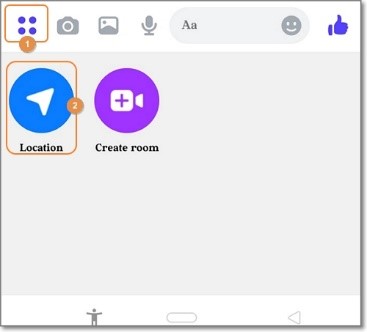
3. lépés. Most érintse meg a Hely engedélyezése lehetőséget, és válasszon egy új helyet a megjelenő világtérképen.
4. lépés: A hely kiválasztása után érintse meg a Hely küldése elemet, hogy megosszák azt a kiválasztott barátjával. Ilyen egyszerű!
3. rész: Élő hely megváltoztatása a Facebook Messengerben [iOS és Android]
Amint látja, a rögzített hely közvetlen elküldése a Messengeren csak akkor jó, ha meg akarja osztani a helyet egy adott ismerőssel. Más szóval, nem hamisíthatja meg több névjegy helyét a Messengerben. Tehát, ha meg akarja hamisítani az élő tartózkodási helyet a Messengeren iOS és Android rendszeren, jó ötlet egy olyan robusztus opció használata, mint a Wondershare Dr.Fone .
Ezzel a virtuális helymeghatározó eszközzel bárhol megváltoztathatja GPS-helyzetét. Ez hasznossá teszi, ha valamilyen kézzelfogható bizonyítékkal szeretne dicsekedni a tényleges tartózkodási helyével. Egy másik dolog, hogy szimulálhatja a helymozgásokat egy adott útvonal vagy szállítás kiválasztásával. A Dr.Fone a Facebookon kívül olyan alkalmazásokkal is működik, mint a Pokemon Go , Instagram , Facebook stb., stb.
További utasításokért tekintse meg ezt a videót.
A következőképpen hamisíthat meg élő helyet a Messengerben a Dr.Fone segítségével:
1. lépés. Töltse le a Dr.Fone-t, és indítsa el.

Kezdje a Dr.Fone letöltésével és telepítésével a hivatalos webhelyről, majd indítsa el a szoftvert Mac vagy Windows PC-jén. Ezután csatlakoztassa okostelefonját a számítógéphez USB-kábellel. Kérjük, ügyeljen arra, hogy a "Fájlok átvitele" opciót válassza.
2. lépés: Indítsa el a Virtuális hely eszközt, és engedélyezze az USB hibakeresést.

A Dr.Fone kezdőlapján nyomja meg a Virtuális hely fület, és kattintson az Első lépések lehetőségre . Most engedélyezze az USB hibakeresést, hogy telefonját a Dr.Fone-hoz csatlakoztassa. Androidon kattintson a További beállítások > Fejlesztői beállítások > USB hibakeresés elemre. Ne felejtse el beállítani a Dr.Fone-t álalkalmazásként.
3. lépés: Indítsa el a térképet, és válasszon egy hamis helyet a Messenger számára.

Ha az USB hibakeresés engedélyezve van, nyomja meg a Tovább gombot a térkép elindításához. Most adja meg új helyének címét vagy GPS-koordinátáit, és koppintson az Áthelyezés ide elemre . És ez van!

Bónusztipp: Hogyan tedd hihetőbbé az új Messenger-helyedet
Szeretné hitelesebbé tenni új helyét? Egyszerű, a Dr.Fone segíteni fog ebben. Csak adja meg az új koordinátákat vagy helyet a Dr.Fone-on, és készítsen képernyőképet az új területről. Természetesen a Google-on több tucat ingyenes helykép található. Ezután nyissa meg a képet a Facebookon, és koppintson a „hely” ikonra. Most keressen és válassza ki az új helyet, és tegye közzé a képet.
4. rész: Hamis tartózkodási hely küldése a Messengeren
Eddig a pontig nem szabad meghamisítani az élő tartózkodási helyét a Facebook Messengerben. Például, ha rögzített GPS-koordinátát szeretne küldeni egyetlen kapcsolattartónak a Messengerben, akkor egyszerűen használja a beépített funkciót a hely megváltoztatásához. Előfordulhat azonban, hogy az új hely nem hihető, mivel az eszköz tényleges helye változatlan marad. Más szóval, nincs bizonyíték arra, hogy valóban az adott helyen tartózkodik.
Tehát használja a Dr.Fone-t, hogy valószerűtlen pontossággal hamisítsa meg a helyét a Messengeren. Ez a harmadik féltől származó helyváltoztató lehetővé teszi, hogy bárhová teleportálja tartózkodási helyét. Sétálással, autóval vagy kerékpárral is megváltoztathatja a Messenger helyét. Ezután, hogy hihetőbb legyen, megoszthat egy bejegyzést az új tartózkodási helyéről készült képernyőképpel. Ne feledje, hogy az új tartózkodási helyét minden Facebook-ismerős láthatja.
5. rész. GYIK: Amit az emberek még kérdeznek a Facebook helyszolgáltatásairól
1. Miért rossz a Facebook Messenger helyem?
A rossz Facebook hely kérdése manapság mindennapos. Szerencsére nincs semmi bonyolult, mivel főként a telefon hibás GPS-beállításairól van szó. Tehát menjen előre, és engedélyezze a GPS-követést eszközén.
Nyissa meg a Beállítások > Adatvédelem > Helyszolgáltatások iPhone-felhasználók számára lehetőséget, majd engedélyezze a Helyszolgáltatást. Másrészt az Android-felhasználóknak a Beállítások > Biztonság és hely > Helyek > lehetőségre kell kattintaniuk, és engedélyezniük kell a Helyek használatát.
2. Meghamisíthatom a tartózkodási helyemet a Facebookon?
Egy tipikus forgatókönyv szerint lehetetlen hazudni a tartózkodási helyéről a Facebookon. Ennek az az oka, hogy az alkalmazás engedélyt kér a GPS-helyzet követésére, mielőtt használni tudná. De amint láthattad, a Wondershare Dr.Fone a Messenger hamis élő helyszíneihez vezet.
3. Hogyan rejthetem el a tartózkodási helyemet a Facebookon?
Mint korábban említettük, a Facebook rossz helyet ad meg a letiltott helybeállítások miatt. Ez fordítva van! Tehát használja ezt a Beállítások funkciót, hogy elrejtse tényleges tartózkodási helyét a Facebookon.
Következtetés
Kérdése van azzal kapcsolatban, hogyan lehet hamis helyet küldeni a Messengeren? Szóljon nekünk, ha van. Eközben használja a Messenger beépített helymeghatározó funkcióját, hogy megosszon egy mesterséges helyet egy barátjával vagy ismerősével. De mivel ez a módszer csak hamis helyek megosztását teszi lehetővé egyetlen chattel, használja helyette a Wondershare Dr.Fone-t. Egyszerű, gyors és hatékony. Kész vagy?
Akár ez is tetszhet
Virtuális hely
- Hamis GPS a közösségi médiában
- Hamis Whatsapp hely
- Hamis mSpy GPS
- Változtassa meg az Instagram vállalkozás helyét
- Állítsa be a preferált álláshelyet a LinkedIn-en
- Hamis Grindr GPS
- Hamis Tinder GPS
- Hamis Snapchat GPS
- Instagram régió/ország módosítása
- Hamis hely a Facebookon
- Változtassa meg a helyét a csuklópánton
- Helyszűrők módosítása/hozzáadása a Snapchatben
- Hamis GPS a játékokon
- Flg Pokemon megy
- Pokemon go joystick androidon root nélkül
- A pokemonban keltető tojások járás nélkül mennek
- Hamis GPS a Pokemon go-n
- A hamis pokémonok Androidon mennek
- Harry Potter alkalmazások
- Hamis GPS Androidon
- Hamis GPS Androidon
- Hamis GPS Androidon Rooting nélkül
- Google helyváltoztatás
- Hamis Android GPS Jailbreak nélkül
- Az iOS-eszközök helyének módosítása

Alice MJ
személyzeti szerkesztő